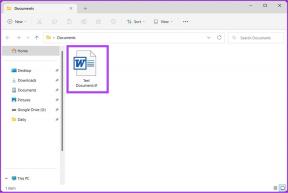Snapchat'te Farkında Olmadan Ekran Görüntüsü Almanın 8 Yolu
Çeşitli / / July 11, 2023
Snaps aracılığıyla arkadaşlarınızla sohbet etmek, Hikayeler yüklemek, Snap Haritasında paylaşmak vb. hepsi Snapchat'e özgüdür. Bununla birlikte Snapchat, kullanıcılarını bir sohbetin ekran görüntülerini almak gibi başkaları tarafından belirli hesap etkinlikleri hakkında bilgilendirmekle de ünlüdür. Ama onlar bilmeden Snapchat'te ekran görüntüsü almanın bir yolu var mı? Hadi bulalım.
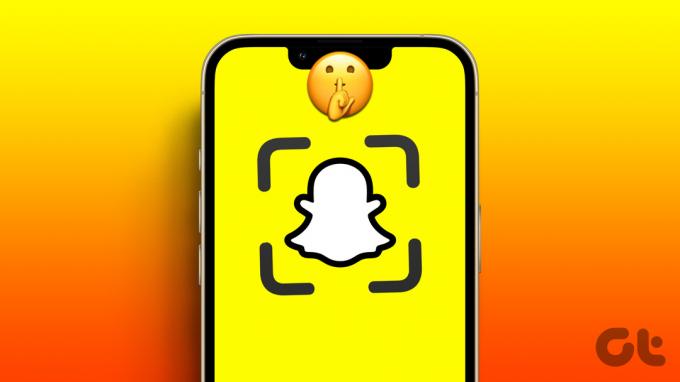
Snapchat'in ekran görüntülerini başkalarına bildirmesinin nedeni mahremiyettir. Etkinlik bildirimleri alarak, diğer kullanıcılar içeriklerinin nasıl depolandığını veya paylaşıldığını görebilir. Ancak, hesabınız herkese açıksa Snapchat Hikayeleri veya anlık görüntüler için ekran görüntüsü bildirimleri alamayabilirsiniz.
Bunun dışında, onların haberi olmadan Snapchat'te ekran görüntüsü almanın 8 kolay yoluna bir göz atalım.
1. Ekran Görüntüsü Yakalamak için Başka Bir Telefonu Kullanma
Bir Snap'i gönderenin haberi olmadan kaydetmenin en kolay ve sorunsuz yollarından biri, başka bir cihaz kullanarak Snap'in fotoğrafını çekmektir. Bu, herhangi bir cihazdan ekran görüntüsü almanıza yardımcı olabilir. Tek yapmanız gereken ilgili Snap'i açıp ikinci cihazdan ekranın fotoğrafını çekmek. Bu yöntemin tek kısıtlaması, bunu gerçekleştirmek için 2 cihaz gerektirmesidir.
2. Anlık Görüntüleri veya Hikayeleri Gizlice Ekran Görüntüsü Almak İçin Android Ekran Kaydını Kullanın
Çoğu Android cihaz, yerel ekran kayıt uygulamalarıyla birlikte gelir. Bu nedenle, ilgili Snap veya sohbeti açın ve cihazınızın ekran kayıt uygulamasını kullanarak kullanıcıya haber vermeden sayfanın ekran görüntüsünü alın. Bunu yapmak için aşağıdaki adımları izleyin.
Aşama 1: Snapchat'i açın ve Sohbet simgesine dokunun.
Adım 2: Burada, ilgili kullanıcıya dokunun.

Aşama 3: Sohbet penceresi açıldığında, ekran kaydını açmak için Hızlı Ayarlar'ı kullanın.
Uç:Android'in Hızlı Ayarlar menüsünü düzenleyin ekran kaydı seçeneğini bulamıyorsanız.

Adım 4: Burada Medya'yı seçin ve Kaydı başlat üzerine dokunun.
Adım 5: İlgili tüm Snap'ler yakalandıktan sonra, Durdur simgesine dokunun.

Bu, kaydı hemen durduracak ve ekran görüntüsünü video olarak kaydedecektir. Şimdi bu videoyu oynatın ve cihazınızın yerel düğmelerini kullanarak istediğiniz kadar ekran görüntüsü alın.
3. Google Asistan'ı Kullanma (Android)
Android'deki Google Asistan uygulaması, hatırlatıcı ayarlamak, uygulamaları açmak ve hatta ekran görüntüsü almak gibi bir dizi farklı işlevi yerine getirirken kullanışlı oluyor. Öyleyse, Google Asistan'ı kullanarak Snap'leri veya Snapchat'teki sohbetleri gizlice nasıl görüntüleyebileceğinize hızlıca bir göz atalım.
Aşama 1: Snapchat'te gizlice ekran görüntüsünü almak istediğiniz sohbet penceresini açın.
Adım 2: Ardından, Google Asistan'ı uyandırmak için Tamam Google sesli komutunu kullanın.
Uç: Aşağıdaki durumlarda bu kılavuzu kontrol edin Tamam, Google çalışmıyor senin için.
Aşama 3: Şimdi, bir sesli komut kullanın veya 'Ekran görüntüsü al' yazıp enter tuşuna basın.

Komut yürütüldüğünde, Android, Snapchat sayfasının ekran görüntüsünü alacak ve birisiyle paylaşmaya hazır hale getirecek. İstersen yapabilirsin görüntüyü WhatsApp'ta kendinize gönderin ve istediğiniz gibi kullanın.
4. iPhone'da Uçak Modunu Kullanma
Uçak modunu açarken, iOS cihazınızın diğer kullanıcıyı bilgilendirmesini hemen durduracak, yine de siz en kısa sürede görmeleri için iz bırakacaktır. Uçak modunu devre dışı bırak.
Ancak, bu yöntemi test ederken, Snapchat ekran görüntüsünden gerçekten kurtulabileceğinizi gördük. bildirimleri alın ve aldıktan hemen sonra Snapchat iOS uygulamasını silerek diğer kullanıcılara ulaşmamasını sağlayın. ekran görüntüsü.
İşte nasıl yapılacağına adım adım bir bakış. Ekran görüntüsü bildirimi göndermemek için bunları doğru şekilde uyguladığınızdan emin olun.
Not: Bu yöntemi bir Android cihazda test ederken, uygulama yeniden yüklendikten sonra cihazın ekran görüntüsü bildirimi gönderdiğini öğrendik. Bu nedenle, bir Android kullanıcısıysanız bu yönteme karşı tavsiyede bulunuyoruz.
Aşama 1: Snapchat iOS uygulamasını açın ve ilgili sohbete gidin.
Adım 2: Uçak Modunu açmak için Kontrol Merkezini kullanın.
Aşama 3: Şimdi, ekran görüntüsünü alın.
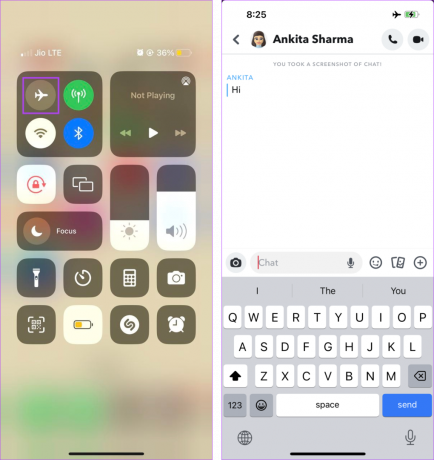
Adım 4: Bittiğinde, Snapchat'ten çıkın ve uygulamaya uzun basın.
Adım 5: Burada, Uygulamayı Kaldır'a dokunun.
Adım 6: Uygulamayı Sil'e ve ardından onaylamak için tekrar Sil'e dokunun.

Bu, Snapchat uygulamasını iOS cihazınızdan siler. Artık Uçak Modunu kapatabilirsiniz. Ek olarak, Snapchat'i yeniden yüklemek için aşağıdaki düğmeye dokunun.
Snapchat'i indirin
5. Android'de Ekran Yansıtma Özelliğini Kullanın
Doğrudan Android cihazınızın ekranından ekran görüntüsü alırken diğer kullanıcıya bir bildirim gönderir, bunu şu şekilde atlayabilirsiniz: Android cihazını Windows'a yansıtma veya başka herhangi bir cihaz. Ardından, diğer cihazın ekran görüntüsü alma araçlarını kullanarak Snapchat'te gizlice Snap'lerin veya sohbetlerin ekran görüntüsünü alın. Bunu yapmak için aşağıdaki adımları izleyin.
Not:
- Ekran yansıtma açıkken bile diğer cihazın ekran görüntüsü alabildiğinden emin olun.
- Her iki cihazın da aynı ağ bağlantısında olduğundan emin olun.
Aşama 1: Windows cihazınızda, Ayarlar'ı açmak için Windows + I tuşunu kullanın.
Adım 2: Burada, Sistem'e gidin ve 'Bu PC'ye Yansıtma' seçeneğini tıklayın.

Aşama 3: "Bu PC'ye yansıtmak için Kablosuz Ekran uygulamasını başlat" seçeneğine tıklayın.

Adım 4: Şimdi, cep telefonunuzda Smart View'u açmak için Hızlı Ayarlar'ı kullanın.
Adım 5: Ardından, cihazlar listesinden PC'nize tıklayın.

Ekran yansıtma başarılı olduğunda, Snapchat'i açın ve bildirimleri dert etmeden o anda açık olan sayfanın ekran görüntüsünü almak için Windows + PrtSc tuşlarını kullanın.
6. Mac Kullanarak iPhone'da Gizlice Ekran Görüntüsü Anlık Görüntüleri
Tıpkı Android cihazınızın ekranını Windows PC'nize yansıtmak gibi, iOS cihazınızın ekranını Mac'inize yansıtmak için iPhone'un ekran paylaşma özelliğini kullanabilirsiniz. Ardından, bildirimleri dert etmeden Snapchat'te istediğiniz kadar ekran görüntüsü alın. İşte nasıl.
Not: Mac'iniz yoksa şu şekilde yapabilirsiniz Windows PC'de iPhone ekranını yansıtma.
Aşama 1: AirPlay veya bir kablo kullanarak iPhone'unuzu Mac'inize bağlayın.
Not: AirPlay'in çalışması için iPhone ve Mac'inizin aynı Wi-Fi ağına bağlı olduğundan emin olun.
Adım 2: Şimdi, iPhone'unuzdaki Kontrol Merkezi'ni açın ve Ekran Yansıtma simgesine dokunun.
Aşama 3: Ekran Yansıtma aygıtı olarak Mac'inizi seçin.

Adım 4: Şimdi, iPhone'unuzda Snapchat'i açın. Mac ekranınızda da görünmelidir.
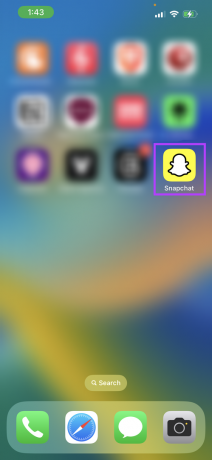
Adım 5: İlgili sohbet veya Snap, Mac'inizin ekranında göründüğünde, ekran görüntüsü almak için Mac klavyesinde Command + Shift + 4 tuşlarına basın.

Ardından, Mac'inizdeki ekran görüntüsünü bulun ve istediğiniz gibi kullanın.
7. iPhone'da Ekran Görüntüsü Almak için Mac'te QuickTime Player'ı kullanın
Screen Mirroring'i kullanmanın yanı sıra, Mac'inizi kullanarak iPhone'unuzda gizlice Snapchat'in ekran görüntüsünü almak için QuickTime Player'ı da kullanabilirsiniz. Bunu yapmak için aşağıdaki adımları izleyin.
Aşama 1: Bir kablo kullanarak iPhone'unuzu Mac'inize bağlayın. İstenirse, gerekli izinleri verin.
Adım 2: Ardından, Mac'te QuickTime Player'ı açmak için Spotlight Search'ü kullanın.
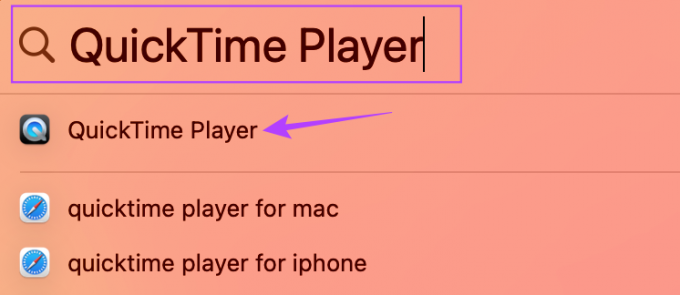
Aşama 3: Menü seçeneklerini oluşturun, Dosya'ya gidin ve 'Yeni Film Kaydı' üzerine tıklayın.

Adım 4: Pencere açıldığında, Kaydet düğmesinin yanındaki aşağı oku (chevron simgesi) tıklayın.

Adım 5: Burada, Ekran altında iPhone'unuzu seçin.
Not: Seçeneklerde iPhone'unuzu bulamıyorsanız, cihazınızı yeniden başlatın ve tekrar kontrol edin. Cihazınızın güncel olduğundan emin olun.

Adım 6: iPhone'unuzda Snapchat'i açın ve ilgili Snap'e veya sohbete gidin. Bu, Mac'inizin ekranına da yansımalıdır.
Adım 7: Şimdi, ekran görüntüsü almak için Mac'inizdeki Command + Shift + 4 kısayolunu kullanın.

Bu, Mac'inizde gönderenin haberi olmadan Snap'i kaydetmenize olanak tanır.
8. Bir Snap'i Bildirim Olmadan Kaydetmek için Üçüncü Taraf Uygulamaları Kullanın (Android)
Snapchat Android uygulamasında gönderenin haberi olmadan bir Snap'i veya sohbeti kaydetmenin başka bir yolu, aşağıdakiler gibi üçüncü taraf uygulamaları kullanmaktır: Özel Ekran Görüntüleri. Bununla birlikte, mevcut oturum için uygulama verilerini ve hatta kişisel bilgileri toplayabileceklerinden, herhangi bir üçüncü taraf uygulamasını kullanırken her zaman dikkatli olmanız önerilir. Ek olarak, gelecekteki Snapchat uygulama güncellemeleri, üçüncü taraf uygulamalarını da kısıtlayabilir.
Android ve iOS'ta Snapchat Kullanımına İlişkin SSS
Kayıt kilidi ve Zamanlayıcı gibi yerleşik Snapchat özelliklerini kullanabilirsiniz. düğmeyi basılı tutmadan Snapchat'te kayıt yapın. Ek olarak, bir iPhone kullanıyorsanız, Snapchat'te eller serbest olarak kayıt yapmak için iOS hareket özelliklerini kullanın.
Sohbetler, Hikaye, Anılar ve Snap Haritası'na gidin ve ilgili Snap'leri tek tek silin. Ayrıca diğer kullanıcıya bildirimde bulunmak istemezseniz Snapchat hesabınızı silmeniz gerekebilir. Daha fazla bilgi için, nasıl yapılacağına ilişkin açıklayıcımıza bakın. Snapchat'teki Snap'leri sil.
Gizlice Ekran Görüntüsü Anlık Görüntüleri
Karşı tarafa yayınlamadan ekran görüntüsü almak istediğimiz zamanlar oluyor. Bu nedenle, bu makalenin, onlar bilmeden Snapchat'te nasıl ekran görüntüsü alacağınızı anlamanıza yardımcı olacağını umuyoruz. Ancak, birinin bilgisi olmadan ekran görüntüsü almak onların güvenini ve mahremiyetini ihlal edeceğinden, bu yöntemleri yalnızca acil durumlarda kullanmanızı umuyoruz.